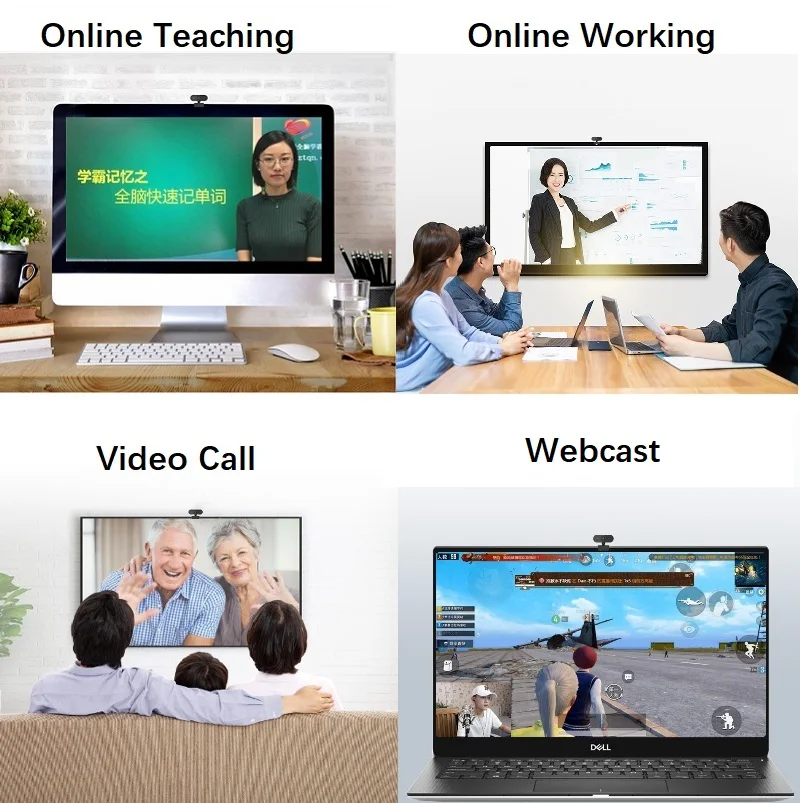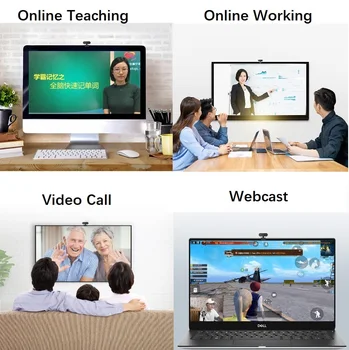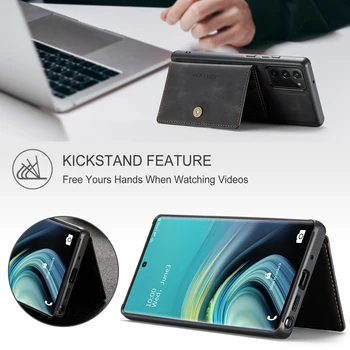2K 1080P Konferencija PC Kamera su automatinio Fokusavimo funkcija USB Web Kamera Nešiojamojo kompiuterio Darbalaukyje Biure Susitikimą Namuose Su Mic Full HD Web Cam
Žymos: havit kamera 1080p, automatinio fokusavimo kamera modulis, 1080p kamera, fotoaparatas pc, kamera, kamera ip android, platus kamera full hd 1080p, 1080P HD WEBCAM, 4k kameros, vaizdo kameros, mini vaizdo.
-
€11.45
€18.19
- Maks. Rezoliucija: 2560x2048
- Feature3: kamera full hd 2K,usb kamera
- Pikselių: 5 Mega
- Feature2: kamera 2K,camara interneto
- Automatinis Fokusavimas: Taip
- vaizdo Jutiklis: CMOS
- Feature5: webcam hd,camara kompiuterių
- Sąsajos Tipas: USB
- Modelio Numeris: K1
- Feature1: Kamera,web kamera,web kamera
- Pakuotė: Taip
- Kilmės: KN(Kilmės)
- Feature4: "youtube" vaizdo kamera,web kameros 2K
- Feature6: Web Kamera Nešiojamas Kompiuteris
- Prekės Pavadinimas: raudona vietoje žolės
K1 2K Kameros Parametrai
Vairavimo tipas
"Prijungti ir leisti" be vairuotojo
Savybės:
Built-in Mikrofono, "full hd" vaizdo kamera
2k
Kadrų dažnis
30 k / s
Galia
USB 5V
Rezoliucija
2560x1440P/1920x1080P
Sąsajos tipas
USB2.0
Objektyvo
Platus kampas, HD objektyvas
Apeture
F2.24
Židinio nuotolis
3.26 mm
Fokusavimo diapazonas
90cm
Optinė konstrukcija
4G
Vairuotojo tipas
Nemokama vairuotojo, plug and play
USB Kabelio ilgis
150cm
Įtampos diapazonas
4.5 V-5.5 V
Darbinė srovė
160mA
Nuotraukos formatas
BMP, JPG
Išvesties formatas
MJPG/YUY2/H. 264
Vaizdo formatas
AVI
Mikrofonas
Integruotas Mikrofonas su triukšmo
mažinimo
Mirgėjimo kontrolės
50HZ
Gaminio dydis
110mm x 58mm x 58mm
Paramos prietaisas
Už Win7/8/10 ir t.t ir "Windows" sistemą,
ir "Mac OS" / "Vista" / "Linux" sistema
"Full HD" 2K PC Kamera su Mikrofonu
Vartotojo Vadovas
Funkcija
1. Full HD 8MP
2.Built-in stereo įvairiakryptė mikrofonas
3.Auto-Focus, USB Plug &Play
4.Vaizdo formatas: YUV/MJPG /H. 264
5.Palaiko Windows 2000 / XP /window7/ win8/window10
6.Skirta staliniams ir nešiojamiesiems kompiuteriams
Komplektą Sudaro:
1 x Interneto Kameros
1 x Objektyvo Dangtelis
Kamera Platus Taikymas
Atstumas švietimo, mokymo ir įrašymas, vaizdo konferencijos, nuotolinis mokymas, nuotolinės medicinos, teismo procese sistema, pagalbos komandą, transliacija.
Kamera Įdiegti Ir Naudoti
Prijunkite kamerą į kompiuterio ar nešiojamojo kompiuterio USB prievado, kompiuteris/nešiojamas bus pop-up naują įrenginį pranešimą apie tiesiog; Jei ne, prašome atidaryti kompiuterio Įrenginį.Manager->lmage Prietaisą ir patikrinkite, ar USB įrenginį.Kai yra ryšys tarp fotoaparato į "MAC", " MAC " bus įdiegti ši kamera automatiškai.Kita programinė įranga nėra reikalinga.Kai jums patikrinti, jei MAC aptiko, USB kamera, galite spustelėkite taikyti meniu, spustelėkite "Apie Šį "Mac".Galite spustelėti "Sistemos Ataskaita" iš pop-up lange, kuris pasirodo.Jums pateikti "Sistema lnformation" langą, kuriame, "MAC", eikite į USB skyrių ir patikrinkite, ar jūsų kamera yra išvardytos kaip prijungto įrenginio(USB Live Camera)
Techniniai duomenys:
Modelis : K1
Jutiklis : CCD/CMOS
Vaizdo Rezoliucija : 2592*1944 M.
Vaizdo Kodavimas : M-JPEG
Vaizdo Kadrų : 30 k / s
Garso Suspaudimo : Stereo Mikrofonas
Garso Lygis : 192kbs
Įrenginiui : Horizontalus
Tvarkyklės Diegimo : PC Vairuotojas Nemokamai
Medžiaga : ABS + Akrilas
Fokusavimo Režimas : automatinis fokusavimas
DUK
Q : Webcam nepažįsta?
A : Prisijungti arba keisti į kitą USB lizdą
Q : Jokio vaizdo?
A : 1-iš naujo Prijunkite arba pakeiskite į kitą USB lizdą.
2-iš Naujo peržiūrėti programinės įrangos.
3-iš naujo Paleiskite KOMPIUTERĮ
Q: Kai įvesties webcam į mano kompiuterį/MacBook, atviras susirinkimas/pokalbių programine įranga, vidaus kamera buvo parodyti, o NE parodyti, kad su šia vaizdo kamera?
A: jums reikia įjungti fotoaparatą iš susitikimai/pokalbiai programinė įranga
Q : Kodėl kai kurie programinės įrangos rodyti 1280*720, o ne 2592*1944?
A :, Nes kai kurie programinės įrangos nepalaiko 2592*1944 m., bet ir automatiškai parenka geriausią rezoliuciją.
Kaip sudaryti ir patikrinti mikrofonai Windows 10To įdiegti naują mikrofoną, atlikite šiuos veiksmus:
•Įsitikinkite, kad mikrofonas yra prijungtas prie jūsų KOMPIUTERIO.
•Pasirinkite Pradėti > Parametrai > Sistema > Garsas.
•Garso nustatymus, eikite į Įvestis > Pasirinkite įvesties įrenginį, tada pasirinkite mikrofoną, arba įrašymo įrenginį, kurį norite naudoti.
Kaip patikrinti, mikrofono, kuris jau buvo įdiegta:
•Įsitikinkite, kad mikrofonas yra prijungtas prie jūsų KOMPIUTERIO.
•Pasirinkite Pradėti > Parametrai > Sistema > Garsas.
•Garso nustatymus, eikite į Įvestis > Išbandyti savo mikrofono ir ieškoti mėlyna juosta, kad pakyla ir nukrenta, kaip jūs kalbėti į mikrofoną.Jei juosta juda, mikrofonas veikia tinkamai.Jeigu nematote baras judėti, pasirinkti Problemų šaudyti išspręsti savo mikrofoną.
Full HD 1080P PC Kamera su Mikrofonu
Vartotojo Vadovas
Kamera platus Taikymas
Atstumas švietimo, mokymo ir įrašymas, vaizdo konferencijos, nuotolinis mokymas, nuotolinės medicinos, teismo procese sistema, pagalbos komandą, transliacija internetu
Kamera Įdiegti Ir Naudoti
Prijunkite kamerą į kompiuterio ar nešiojamojo kompiuterio USB prievado kompiuterio/nešiojamas bus pop-up naują įrenginį pranešimą apie tiesiog, Jei ne-prašome atidaryti kompiuteriai Prietaiso.Vadybininkas-vaizdo
Prietaisą ir patikrinkite, ar USB įrenginį.
Kai yra ryšys tarp fotoaparato į "MAC", " MAC " bus Įdiegti ši kamera automatiškai.Kita programinė įranga Nėra reikalinga, kai jums patikrinti, jei MAC aptiko, USB kamera, galite spustelėkite taikyti meniu, spustelėkite "Apie Šį "Mac".Galite spustelėti " sistema ataskaita
Parašykite savo atsiliepimą!
| 1 star | 2 stars | 3 stars | 4 stars | 5 stars | |
|---|---|---|---|---|---|
| Kokybė | |||||
| Kaina |